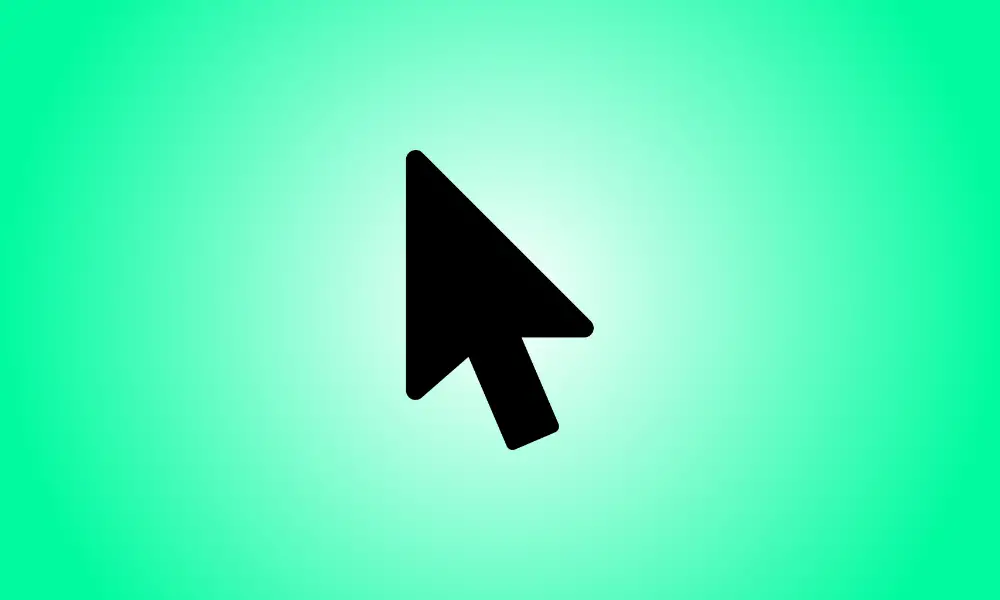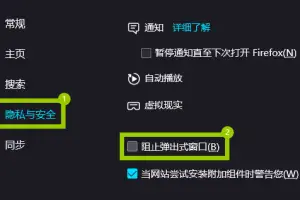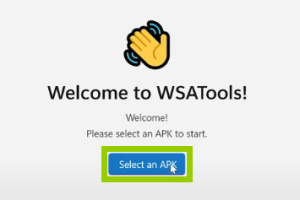概述
你还在为视频或者文稿的配音不满意?找专业的配音演员又太贵,那么恭喜你看到了这篇文章,因为在这篇文章中我将向你介绍一种可以免费的将文字转为音频的方法,并且音频效果不输付费软件,即便在情感和停顿方面不如真人自然,但就转换效果而言已经非常的出色了。如果你有大量的新闻类或说明类的文字需要转化为文字的话,那么这种方法是你的不二之选。
操作环境
操作系统:Windows10
操作步骤
方法一:新建TXT文档并将需要转换的文稿添加进入。
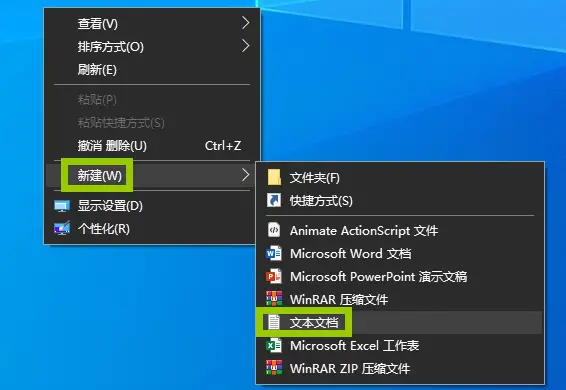
在Win10桌面空白处右键鼠标在“新建”按钮下的选单中选择“文本文档”即可新建一个TXT格式的文档。
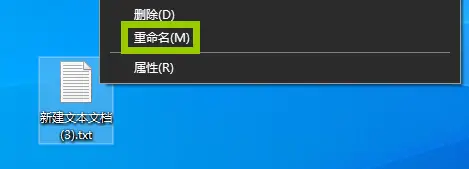
在桌面上找到此文档图标并在右键选单中选择“重命名”。
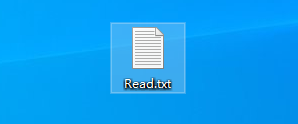
此处建议将文稿名称命名为英文。
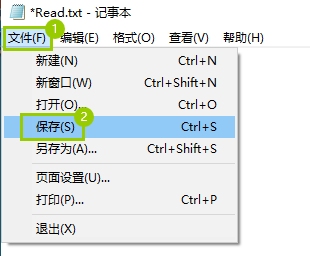
双击打开TXT文档,将需要阅读的文字复制到TXT文档中,最后点击上方工具栏中的“文件”下的“保存”按钮保存此文档。
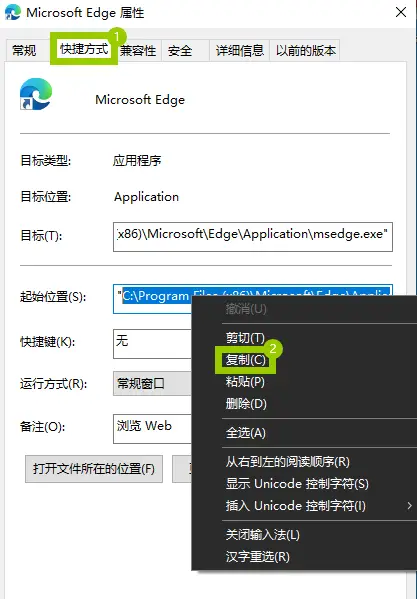
在电脑中安装Microsoft Edge浏览器,并在桌面找到此浏览器图标然后右键进入属性面板,在属性面板中的“快捷方式”选项卡中找到“起始位置”,并复制该文本框中引号之内的路径信息,注意此处只复制引号之内的文本。
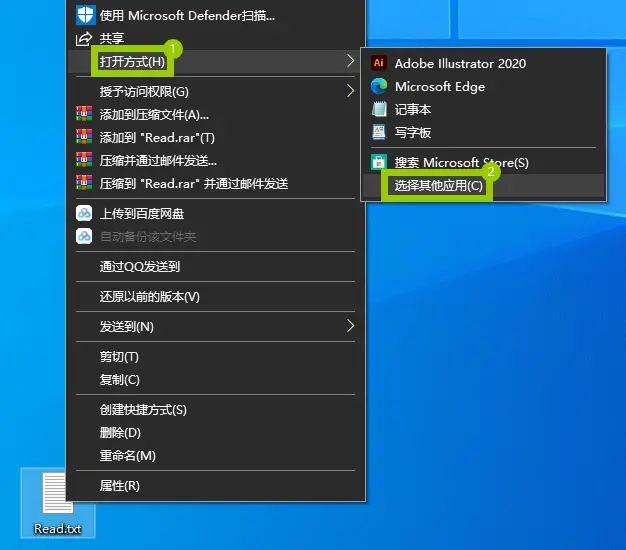
再次右键TXT文本并在右键选单中选择“打开方式”,在“打开方式”的选单中选择“选择其他应用”。
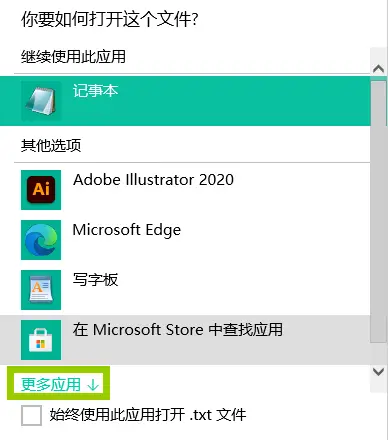
在弹出来的窗口中点击“更多应用”。
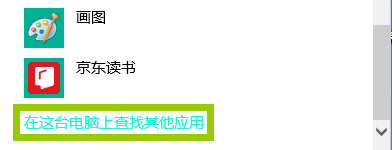
使用右边的滑杆将列表内容向下滑动,在列表最下方找到并点击“在这台电脑上查找其他应用”。
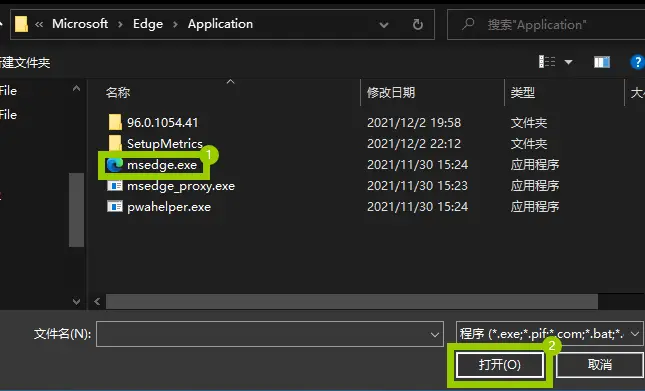
在弹出来的资源浏览窗口中粘贴刚才复制的Edge路径信息并按回车键,然后选中“msedge.exe”文件后,点击窗口右下角的“打开”按钮,或者直接双击“msedge.exe”以打开。
方法二:使用Edge朗读文稿。
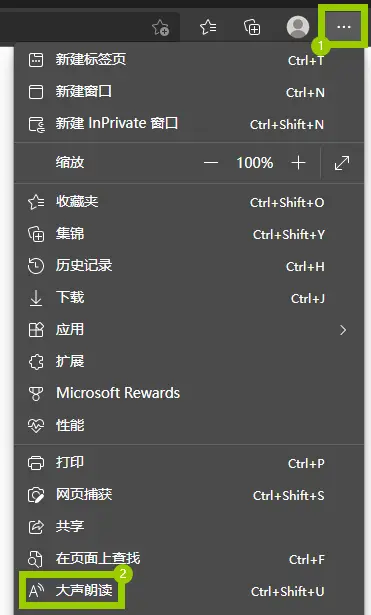
此时我们可以看到TXT已经成功的在Edge中打开了。接着我们点击浏览器右上角的“三个白点”按钮,在弹出来的下拉选单中选择“大声朗读”以打开语音朗读窗口。
- 你也可以使用快捷键“Ctrl+Shift+U”来打开朗读窗口。
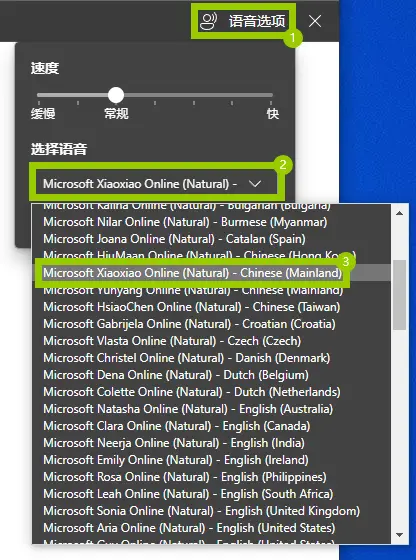
在朗读窗口右边点击“语音选项”,然后在“选择语音”下拉选单中选择需要用来阅读的角色。完成选择后点击阅读窗口中的播放按钮即可开始阅读。
方法三:录制音频。
在Win10中录制音频的方法有很多,你可以使用诸如OBS之类的第三方软件录制然后保存音频文件,最后对音频文件进行裁剪就可以了。
提示
- 你也可以直接将TXT文本图标拖拽至桌面上的Edge图标上以快速打开,或者先打开Edge浏览器然后再将TXT文本拖拽至Edge浏览器窗口内同样可以打开。
- 在选择语音时带(Natural)的语音更为自然。